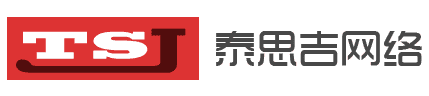1、添加用户
管理员注册后,其账户有三个角色,组长注册后有两个角色,采集员只有一种,可在后台管理系统右上角进行切换。添加新用户需在移动端选择对应角色,并添加直属上级的手机号码,即组长须填写管理员、采集员填写组长的手机号码。
2、新建工程和任务并派发
组长注册完成后系统会自动生成默认工程及任务,若需新建,按以下步骤操作。 工程管理→添加,进入新建工程界面,填写相关信息,点击提交,新建成功跳转回工程管理页面。 点击操作栏 分发 ,进入新建任务界面,在 添加任务 列表填写相关信息,点击提交。 任务新建成功,自动添加到 任务列表 中,任务操作栏中三个按钮为 分发、修改、删除 ,点击 分发 ,任务分发到采集员移动端中,移动端操作详情请查看移动端介绍。
2、采集图形
进入任务后,默认手绘法,直接用手指点击屏幕绘制即可,下次进入地图页面会默认选择上次使用方法。其中中心点采集法,需要将屏幕中心锚点对准采集点后,点击右下角确定键(对勾键)采集,然后移动到下一采集点继续采集。确定键周围由到上依次为图形采集完成的闭合键、撤销键和恢复键,其中撤销键和恢复键只能在采集过程中使用。
3、编辑图形
点击屏幕左侧 编辑 按钮,选择 修改 后,点击 绘制完的图形 会选中图形。
1、添加点:将屏幕中心锚点对准需要加点的线后点击确定键添加点,然后移动到相应位置后再次点击确定键新点被绘制到图形中;
2、修改已有点位置:将锚点对准需要移动的点,如未能选中放大地图后再次尝试,然后移动到相应位置后再次点击确定键新点被绘制到图形中。
4、添加属性
1、图形绘制完成后会自动弹出是否编辑确认窗口,选择确认会跳到属性编辑页面,添加完属性后点击保存;
2、弹窗选择取消后,点击屏幕左侧“编辑”按钮选择查看,然后点击绘制完的图形,会跳到属性编辑页面,添加完属性后点击保存。
3、在属性编辑页面选择添加照片,跳到照片上传页面,然后点击页面右侧添加按钮拍照,拍摄完成将自动弹出水印照片,点击拍摄后的图片预览。
5、上报任务
回到当前任务页面,点击需要上报的任务选择 上报 ,成功后任务中地块信息显示“已上报地块|本地地块”为“1|1”,照片同理,上报的地块会显示已上报状态。上报完成还可继续在任务中采集。